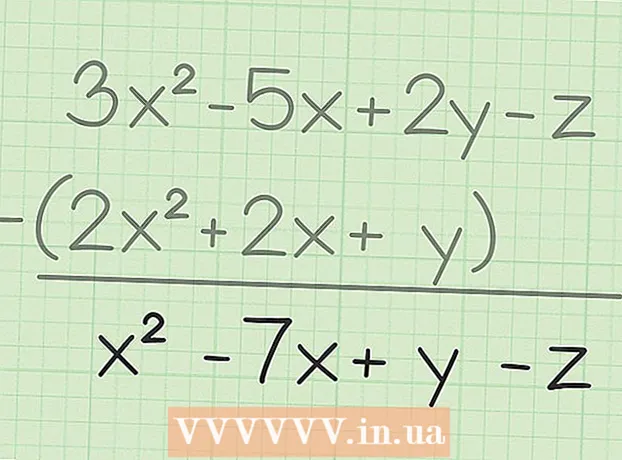ผู้เขียน:
Christy White
วันที่สร้าง:
3 พฤษภาคม 2021
วันที่อัปเดต:
1 กรกฎาคม 2024

เนื้อหา
- ที่จะก้าว
- วิธีที่ 1 จาก 4: การใช้ Windows 10 edition บนเดสก์ท็อปของคุณ
- วิธีที่ 2 จาก 4: การใช้ Java edition บนเดสก์ท็อปของคุณ
- วิธีที่ 3 จาก 4: บนมือถือของคุณ
- วิธีที่ 4 จาก 4: บน Xbox One
- เคล็ดลับ
- คำเตือน
บทความวิกิฮาวนี้จะแสดงวิธีการเชื่อมต่อกับเซิร์ฟเวอร์ที่มีผู้เล่นหลายคนใน Minecraft คุณสามารถเพิ่มเซิร์ฟเวอร์และเชื่อมต่อกับเซิร์ฟเวอร์ได้อย่างง่ายดายจาก Minecraft ทั้งเวอร์ชันเดสก์ท็อปและมือถือ แม้ว่าคุณจะใช้ Minecraft รุ่น Bedrock บน Xbox One แต่คุณก็มีตัวเลือกมากมายสำหรับการเชื่อมต่อกับเซิร์ฟเวอร์
ที่จะก้าว
วิธีที่ 1 จาก 4: การใช้ Windows 10 edition บนเดสก์ท็อปของคุณ
 ค้นหาที่อยู่ IP และหมายเลขพอร์ตของเซิร์ฟเวอร์ หากคุณไม่ได้เชื่อมต่อกับเซิร์ฟเวอร์ที่กำหนดค่าไว้แล้วคุณจะต้องทราบที่อยู่ IP และหมายเลขพอร์ตของเซิร์ฟเวอร์
ค้นหาที่อยู่ IP และหมายเลขพอร์ตของเซิร์ฟเวอร์ หากคุณไม่ได้เชื่อมต่อกับเซิร์ฟเวอร์ที่กำหนดค่าไว้แล้วคุณจะต้องทราบที่อยู่ IP และหมายเลขพอร์ตของเซิร์ฟเวอร์ - บางเว็บไซต์แสดงเซิร์ฟเวอร์ Minecraft ในการกำหนดค่า "address: port" (เช่น "play.avengetech.me:19132") ในกรณีนี้ให้ลบโคลอนออกจากแอดเดรสและใช้ตัวเลขทางด้านขวาของโคลอนเป็นหมายเลขพอร์ต
- หากคุณใช้เว็บไซต์เซิร์ฟเวอร์เดสก์ท็อปเพื่อค้นหาเซิร์ฟเวอร์คุณอาจไม่เห็นหมายเลขพอร์ต ในกรณีนี้ให้พยายามใช้หมายเลขพอร์ตเริ่มต้นที่อยู่ในช่อง "พอร์ต" เมื่อสร้างเซิร์ฟเวอร์ของคุณ
 เปิด Minecraft คลิกไอคอน Minecraft ที่เป็นบล็อกดินและหญ้า 2 มิติ
เปิด Minecraft คลิกไอคอน Minecraft ที่เป็นบล็อกดินและหญ้า 2 มิติ  เข้าสู่ระบบหากจำเป็น หากคุณไม่ได้ลงชื่อเข้าใช้บัญชี Xbox Live ของคุณให้ดำเนินการดังต่อไปนี้:
เข้าสู่ระบบหากจำเป็น หากคุณไม่ได้ลงชื่อเข้าใช้บัญชี Xbox Live ของคุณให้ดำเนินการดังต่อไปนี้: - คลิกที่ เข้าสู่ระบบ ทางด้านซ้ายของหน้าจอ
- ป้อนที่อยู่อีเมล Xbox Live ของคุณแล้วคลิก ถัดไป.
- ป้อนรหัสผ่าน Xbox live ของคุณแล้วคลิก เข้าสู่ระบบ.
- คลิกที่ เล่น เพื่อกลับไปที่หน้าจอ Minecraft PE
 คลิกที่ เล่น. ทางด้านบนของเมนูหลัก
คลิกที่ เล่น. ทางด้านบนของเมนูหลัก  คลิกที่มัน เซิร์ฟเวอร์แท็บ ที่เป็นตัวเลือกทางขวาบนของหน้าจอ
คลิกที่มัน เซิร์ฟเวอร์แท็บ ที่เป็นตัวเลือกทางขวาบนของหน้าจอ  คลิกที่ เพิ่มเซิร์ฟเวอร์. ทางด้านบนของหน้า
คลิกที่ เพิ่มเซิร์ฟเวอร์. ทางด้านบนของหน้า  ป้อนชื่อเซิร์ฟเวอร์ ป้อนชื่อเซิร์ฟเวอร์ของคุณในฟิลด์ "ชื่อเซิร์ฟเวอร์"
ป้อนชื่อเซิร์ฟเวอร์ ป้อนชื่อเซิร์ฟเวอร์ของคุณในฟิลด์ "ชื่อเซิร์ฟเวอร์"  เพิ่มที่อยู่ของเซิร์ฟเวอร์ ป้อนที่อยู่ของเซิร์ฟเวอร์ในฟิลด์ "ที่อยู่เซิร์ฟเวอร์"
เพิ่มที่อยู่ของเซิร์ฟเวอร์ ป้อนที่อยู่ของเซิร์ฟเวอร์ในฟิลด์ "ที่อยู่เซิร์ฟเวอร์"  ป้อนหมายเลขพอร์ตของเซิร์ฟเวอร์ ป้อนหมายเลขที่ใช้สำหรับพอร์ตเซิร์ฟเวอร์ของคุณในฟิลด์ "พอร์ต"
ป้อนหมายเลขพอร์ตของเซิร์ฟเวอร์ ป้อนหมายเลขที่ใช้สำหรับพอร์ตเซิร์ฟเวอร์ของคุณในฟิลด์ "พอร์ต"  คลิกที่ บันทึก. ท้ายหน้าจอ
คลิกที่ บันทึก. ท้ายหน้าจอ  เชื่อมต่อกับโลกของเพื่อน หากเพื่อนของคุณมีเซิร์ฟเวอร์และส่งรหัสเชิญให้คุณคุณสามารถเข้าสู่ระบบเซิร์ฟเวอร์ของพวกเขาได้โดยทำดังต่อไปนี้:
เชื่อมต่อกับโลกของเพื่อน หากเพื่อนของคุณมีเซิร์ฟเวอร์และส่งรหัสเชิญให้คุณคุณสามารถเข้าสู่ระบบเซิร์ฟเวอร์ของพวกเขาได้โดยทำดังต่อไปนี้: - คลิกที่ เล่น.
- คลิกที่แท็บ เพื่อน.
- คลิกที่ เชื่อมต่อกับโลก.
- ป้อนรหัสคำเชิญในส่วน "รหัสเชิญ ... "
- คลิกที่ เพื่อเชื่อมต่อ.
วิธีที่ 2 จาก 4: การใช้ Java edition บนเดสก์ท็อปของคุณ
 ค้นหาที่อยู่ของเซิร์ฟเวอร์ของคุณ คุณต้องรู้ที่อยู่ IP ของเซิร์ฟเวอร์ Minecraft ที่คุณต้องการเชื่อมต่อก่อนจึงจะดำเนินการต่อได้
ค้นหาที่อยู่ของเซิร์ฟเวอร์ของคุณ คุณต้องรู้ที่อยู่ IP ของเซิร์ฟเวอร์ Minecraft ที่คุณต้องการเชื่อมต่อก่อนจึงจะดำเนินการต่อได้ - คุณสามารถค้นหาเซิร์ฟเวอร์ Minecraft ได้ฟรีบนเว็บไซต์เช่น minecraftservers.org
 เปิด Minecraft Launcher คลิกที่ไอคอน Minecraft ไอคอนนี้เป็นรูปก้อนดินที่มีหญ้า
เปิด Minecraft Launcher คลิกที่ไอคอน Minecraft ไอคอนนี้เป็นรูปก้อนดินที่มีหญ้า  เข้าสู่ระบบเมื่อได้รับแจ้ง หากคุณไม่ได้เข้าสู่ระบบบัญชี Minecraft ของคุณให้ป้อนที่อยู่อีเมลและรหัสผ่านของคุณจากนั้นคลิก เข้าสู่ระบบ.
เข้าสู่ระบบเมื่อได้รับแจ้ง หากคุณไม่ได้เข้าสู่ระบบบัญชี Minecraft ของคุณให้ป้อนที่อยู่อีเมลและรหัสผ่านของคุณจากนั้นคลิก เข้าสู่ระบบ.  คลิกที่ เล่น. นี่คือปุ่มสีเขียวที่ด้านล่างของหน้าจอตัวเรียกใช้งาน เพื่อเริ่ม Minecraft
คลิกที่ เล่น. นี่คือปุ่มสีเขียวที่ด้านล่างของหน้าจอตัวเรียกใช้งาน เพื่อเริ่ม Minecraft  คลิกที่ ผู้เล่นหลายคน. กลางเมนูหลัก
คลิกที่ ผู้เล่นหลายคน. กลางเมนูหลัก - หากคุณมีคอมพิวเตอร์ Windows คุณควร ให้สิทธิ์การเข้าถึง คลิกที่ป๊อปอัพไฟร์วอลล์ก่อนดำเนินการต่อ
 คลิกที่ เพิ่มเซิร์ฟเวอร์. ที่มุมขวาล่างของหน้าจอ
คลิกที่ เพิ่มเซิร์ฟเวอร์. ที่มุมขวาล่างของหน้าจอ  ป้อนชื่อเซิร์ฟเวอร์ พิมพ์ชื่อที่คุณต้องการใช้สำหรับเซิร์ฟเวอร์ Minecraft ของคุณในช่อง "ชื่อเซิร์ฟเวอร์"
ป้อนชื่อเซิร์ฟเวอร์ พิมพ์ชื่อที่คุณต้องการใช้สำหรับเซิร์ฟเวอร์ Minecraft ของคุณในช่อง "ชื่อเซิร์ฟเวอร์"  ป้อนที่อยู่ IP ของเซิร์ฟเวอร์ ป้อนที่อยู่ของเซิร์ฟเวอร์ของคุณในฟิลด์ "ที่อยู่เซิร์ฟเวอร์"
ป้อนที่อยู่ IP ของเซิร์ฟเวอร์ ป้อนที่อยู่ของเซิร์ฟเวอร์ของคุณในฟิลด์ "ที่อยู่เซิร์ฟเวอร์"  คลิกที่ พร้อม. ท้ายหน้าจอ
คลิกที่ พร้อม. ท้ายหน้าจอ  เลือกเซิร์ฟเวอร์เมื่อเชื่อมต่อแล้ว คลิกที่ชื่อเซิร์ฟเวอร์เมื่อคุณเห็นเซิร์ฟเวอร์และแถบสถานะจะปรากฏในเมนูหลัก
เลือกเซิร์ฟเวอร์เมื่อเชื่อมต่อแล้ว คลิกที่ชื่อเซิร์ฟเวอร์เมื่อคุณเห็นเซิร์ฟเวอร์และแถบสถานะจะปรากฏในเมนูหลัก  คลิกที่ เชื่อมต่อกับเซิร์ฟเวอร์. ที่มุมซ้ายล่างของหน้าจอ สิ่งนี้จะเชื่อมต่อคุณกับเซิร์ฟเวอร์
คลิกที่ เชื่อมต่อกับเซิร์ฟเวอร์. ที่มุมซ้ายล่างของหน้าจอ สิ่งนี้จะเชื่อมต่อคุณกับเซิร์ฟเวอร์
วิธีที่ 3 จาก 4: บนมือถือของคุณ
 ค้นหาที่อยู่ IP และหมายเลขพอร์ตของเซิร์ฟเวอร์ของคุณ หากคุณกำลังเชื่อมต่อกับเซิร์ฟเวอร์ที่ไม่ได้กำหนดค่าคุณจะต้องมีที่อยู่ IP และหมายเลขพอร์ตของเซิร์ฟเวอร์
ค้นหาที่อยู่ IP และหมายเลขพอร์ตของเซิร์ฟเวอร์ของคุณ หากคุณกำลังเชื่อมต่อกับเซิร์ฟเวอร์ที่ไม่ได้กำหนดค่าคุณจะต้องมีที่อยู่ IP และหมายเลขพอร์ตของเซิร์ฟเวอร์ - บางเว็บไซต์แสดงเซิร์ฟเวอร์ Minecraft ในการกำหนดค่า "address: port" (เช่น "play.avengetech.me:19132") ในกรณีนี้ให้ลบโคลอนออกจากแอดเดรสและใช้ตัวเลขทางด้านขวาของโคลอนเป็นหมายเลขพอร์ต
 เปิด Minecraft คลิกที่ไอคอน Minecraft ในรูปของก้อนดินและหญ้า
เปิด Minecraft คลิกที่ไอคอน Minecraft ในรูปของก้อนดินและหญ้า  เข้าสู่ระบบหากจำเป็น หากคุณไม่ได้ลงชื่อเข้าใช้บัญชี Xbox Live ของคุณให้ดำเนินการดังต่อไปนี้:
เข้าสู่ระบบหากจำเป็น หากคุณไม่ได้ลงชื่อเข้าใช้บัญชี Xbox Live ของคุณให้ดำเนินการดังต่อไปนี้: - คลิกที่ เข้าสู่ระบบ ทางด้านซ้ายของหน้าจอ
- ป้อนที่อยู่อีเมล Xbox Live ของคุณแล้วคลิก ถัดไป.
- ป้อนรหัสผ่าน Xbox Live ของคุณแล้วคลิก เข้าสู่ระบบ.
- คลิกที่ เล่น เพื่อกลับไปที่หน้าจอ Minecraft PE
 คลิกที่ เล่น. ทางด้านบนของเมนู
คลิกที่ เล่น. ทางด้านบนของเมนู  คลิกที่ เซิร์ฟเวอร์. ที่เป็น tab มุมขวาบนของหน้าจอ
คลิกที่ เซิร์ฟเวอร์. ที่เป็น tab มุมขวาบนของหน้าจอ  คลิกที่ เพิ่มเซิร์ฟเวอร์. ทางด้านบนของหน้า หน้าจอป๊อปอัพจะปรากฏขึ้น
คลิกที่ เพิ่มเซิร์ฟเวอร์. ทางด้านบนของหน้า หน้าจอป๊อปอัพจะปรากฏขึ้น  สร้างชื่อสำหรับเซิร์ฟเวอร์ คลิกที่ช่อง "ชื่อเซิร์ฟเวอร์" และพิมพ์ชื่อที่คุณต้องการใช้สำหรับเซิร์ฟเวอร์ของคุณ
สร้างชื่อสำหรับเซิร์ฟเวอร์ คลิกที่ช่อง "ชื่อเซิร์ฟเวอร์" และพิมพ์ชื่อที่คุณต้องการใช้สำหรับเซิร์ฟเวอร์ของคุณ  ป้อนที่อยู่ IP ของเซิร์ฟเวอร์ คลิกที่ช่อง "ที่อยู่เซิร์ฟเวอร์" และป้อนที่อยู่สำหรับเซิร์ฟเวอร์
ป้อนที่อยู่ IP ของเซิร์ฟเวอร์ คลิกที่ช่อง "ที่อยู่เซิร์ฟเวอร์" และป้อนที่อยู่สำหรับเซิร์ฟเวอร์  ป้อนหมายเลขพอร์ตของเซิร์ฟเวอร์ คลิกที่ช่อง "พอร์ต" และพิมพ์หมายเลขพอร์ตของเซิร์ฟเวอร์
ป้อนหมายเลขพอร์ตของเซิร์ฟเวอร์ คลิกที่ช่อง "พอร์ต" และพิมพ์หมายเลขพอร์ตของเซิร์ฟเวอร์  คลิกที่ บันทึก. ที่มุมขวาล่างของหน้าจอ การทำเช่นนี้แสดงว่าคุณเพิ่มเซิร์ฟเวอร์ลงในไฟล์ เซิร์ฟเวอร์-หน้า.
คลิกที่ บันทึก. ที่มุมขวาล่างของหน้าจอ การทำเช่นนี้แสดงว่าคุณเพิ่มเซิร์ฟเวอร์ลงในไฟล์ เซิร์ฟเวอร์-หน้า.  เชื่อมต่อกับเซิร์ฟเวอร์ เมื่อเซิร์ฟเวอร์ปรากฏบนหน้า "เซิร์ฟเวอร์" ของคุณคุณสามารถเชื่อมต่อได้โดยคลิกที่ชื่อและรอให้เซิร์ฟเวอร์โหลด
เชื่อมต่อกับเซิร์ฟเวอร์ เมื่อเซิร์ฟเวอร์ปรากฏบนหน้า "เซิร์ฟเวอร์" ของคุณคุณสามารถเชื่อมต่อได้โดยคลิกที่ชื่อและรอให้เซิร์ฟเวอร์โหลด - คุณต้องเชื่อมต่อกับ WiFi เพื่อให้สามารถเชื่อมต่อกับเซิร์ฟเวอร์ได้
- หากข้อความปรากฏขึ้นระบุว่า "คุณต้องตรวจสอบด้วย Xbox Live" แสดงว่าโฮสต์ของเซิร์ฟเวอร์ที่คุณเลือกไม่ได้อัปเดตเป็นข้อกำหนดในการโฮสต์ปัจจุบัน
วิธีที่ 4 จาก 4: บน Xbox One
 ทำความเข้าใจว่าเซิร์ฟเวอร์ใดที่คุณสามารถเชื่อมต่อได้ แม้ว่าคุณจะไม่สามารถเชื่อมต่อกับเซิร์ฟเวอร์ในลักษณะเดียวกับเดสก์ท็อปหรือมือถือของคุณ แต่คุณสามารถเชื่อมต่อกับเซิร์ฟเวอร์ Minecraft ยอดนิยมที่เลือกไว้ล่วงหน้าได้
ทำความเข้าใจว่าเซิร์ฟเวอร์ใดที่คุณสามารถเชื่อมต่อได้ แม้ว่าคุณจะไม่สามารถเชื่อมต่อกับเซิร์ฟเวอร์ในลักษณะเดียวกับเดสก์ท็อปหรือมือถือของคุณ แต่คุณสามารถเชื่อมต่อกับเซิร์ฟเวอร์ Minecraft ยอดนิยมที่เลือกไว้ล่วงหน้าได้ - หากคุณมีเพื่อนที่ดูแลโลกคุณสามารถเชื่อมต่อกับโลกของพวกเขาผ่านคำเชิญ
 เปิด Minecraft Bedrock Edition ในการดำเนินการนี้ให้เลือก Minecraft บนไฟล์ เกมและแอพของฉัน-หน้า.
เปิด Minecraft Bedrock Edition ในการดำเนินการนี้ให้เลือก Minecraft บนไฟล์ เกมและแอพของฉัน-หน้า. - คุณไม่สามารถเชื่อมต่อกับเซิร์ฟเวอร์โดยไม่ได้รับคำเชิญให้เข้าสู่ Standard Minecraft Xbox One Edition
- น่าเสียดายที่ในขณะที่เขียน PlayStation 4 ยังไม่รองรับรุ่น Bedrock (กันยายน 2561).
 เลือก เล่น. ตรงกลางหน้าจอ
เลือก เล่น. ตรงกลางหน้าจอ  เลือกมัน เซิร์ฟเวอร์แท็บ โดยคลิกสองครั้ง RB. นี่จะเป็นการแสดงรายการเซิร์ฟเวอร์ที่พร้อมใช้งาน
เลือกมัน เซิร์ฟเวอร์แท็บ โดยคลิกสองครั้ง RB. นี่จะเป็นการแสดงรายการเซิร์ฟเวอร์ที่พร้อมใช้งาน  เลือกเซิร์ฟเวอร์ เลื่อนลงและไฮไลต์เซิร์ฟเวอร์จากนั้นคลิก ก. นี่คือวิธีที่คุณเชื่อมต่อกับเซิร์ฟเวอร์
เลือกเซิร์ฟเวอร์ เลื่อนลงและไฮไลต์เซิร์ฟเวอร์จากนั้นคลิก ก. นี่คือวิธีที่คุณเชื่อมต่อกับเซิร์ฟเวอร์  เชื่อมต่อกับโลก หากคุณได้รับเชิญจากเพื่อนให้เชื่อมต่อกับโลกของพวกเขานี่คือวิธีการ:
เชื่อมต่อกับโลก หากคุณได้รับเชิญจากเพื่อนให้เชื่อมต่อกับโลกของพวกเขานี่คือวิธีการ: - เลือก เล่น ในเมนูหลัก
- เลือกแท็บ เพื่อน.
- เลือก เชื่อมต่อกับโลก.
- ป้อนรหัสเชิญโลก
- เลือก ทำการเชื่อมต่อ.
เคล็ดลับ
- เมื่อใช้รุ่น Bedrock ผู้เล่นบน Windows 10, Xbox Ones, iPhone และ Android ทั้งหมดสามารถเล่นบนเซิร์ฟเวอร์เดียวกันได้
คำเตือน
- เป็นไปไม่ได้บน Xbox One ที่จะเชื่อมต่อกับเซิร์ฟเวอร์ผ่านที่อยู่ IP
- ขณะนี้ยังไม่มีแผนที่จะวางจำหน่ายรุ่น Bedrock สำหรับ PlayStation 4